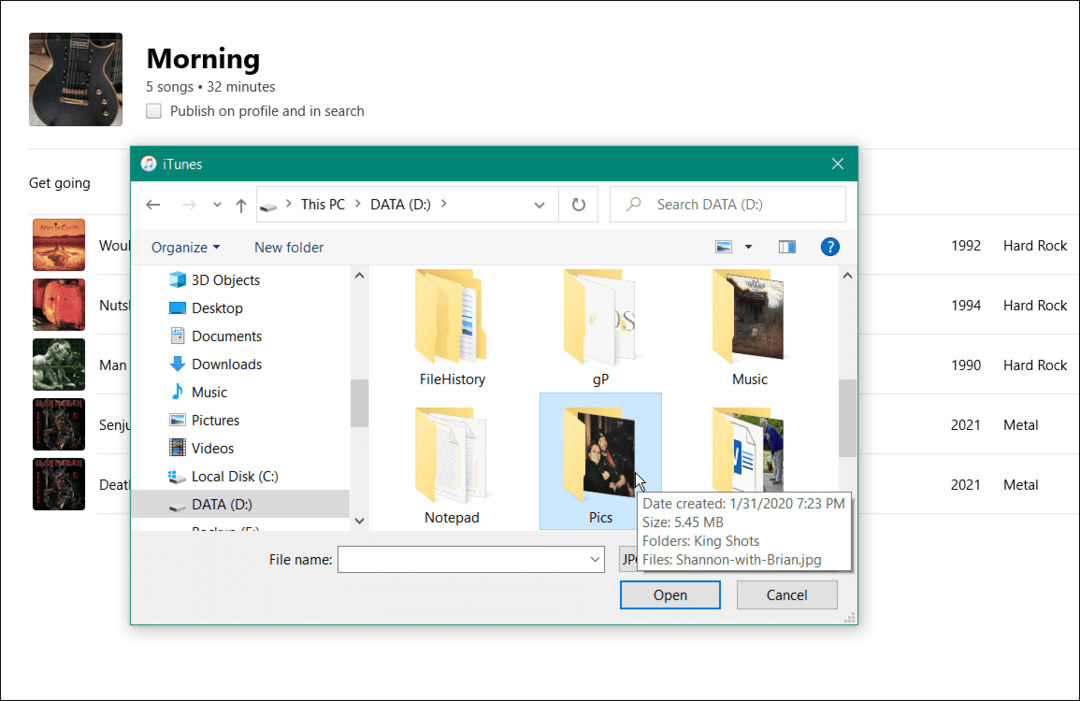Последнее обновление:
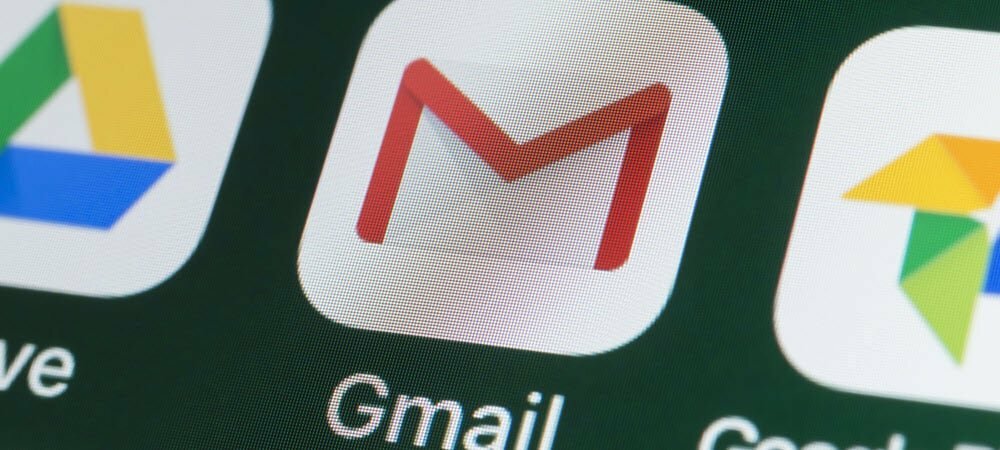
Ваша электронная подпись — это хорошее место для размещения контактной информации (или добавления индивидуальности). Чтобы изменить подписи в Gmail, следуйте этому руководству.
Вы используете Gmail для работы или для удовольствия? Если вы это сделаете, вам может потребоваться время от времени менять свою подпись в Gmail, в зависимости от того, как вы используете свою учетную запись.
Рабочая подпись, возможно, должна соответствовать брендингу вашего бизнеса и содержать контактные данные вашего работодателя. Личная подпись, напротив, может выглядеть немного забавнее, позволяя вам использовать другой шрифт или включать изображения. Вы можете решить, что вообще не хотите использовать подпись, и захотите ее удалить.
К счастью, изменить подпись в Gmail достаточно просто. Вот что вам нужно сделать.
Как изменить подпись в Gmail на рабочем столе
Выполните следующие действия, чтобы изменить свою подпись в Gmail на настольном ПК или Mac:
- Направляйтесь к Веб-сайт Gmail и войдите в систему.
- Далее нажмите на Кнопка настроек в правом верхнем углу.
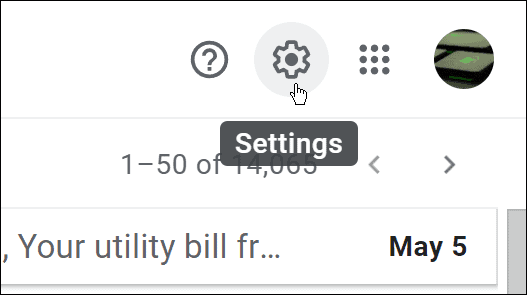
- Когда Быстрые настройки появится экран, нажмите кнопку Посмотреть все настройки кнопка.
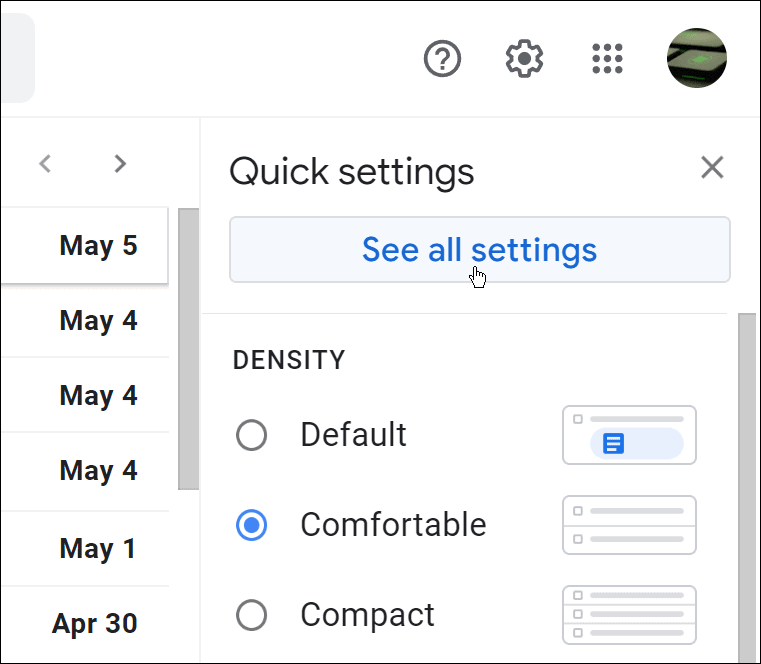
- Под Общий вкладку, прокрутите вниз до Подпись раздел.
- Выберите подпись, которую хотите изменить.
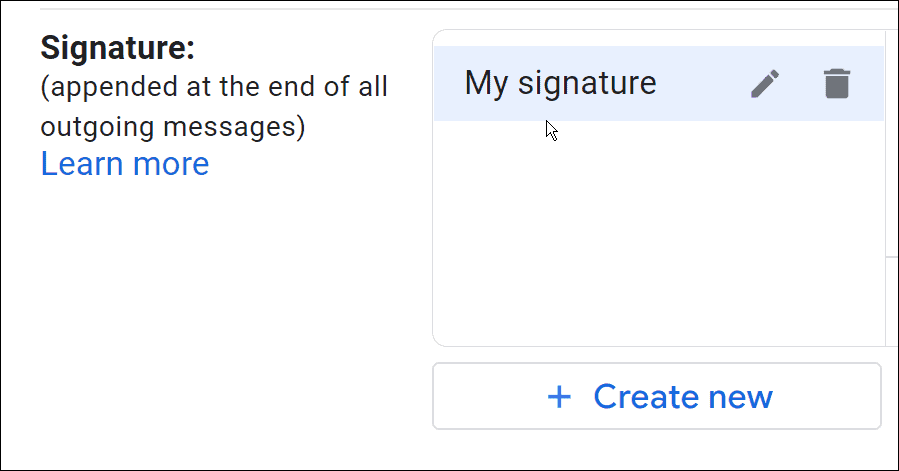
- На панели справа вы увидите свою текущую подпись — щелкните поле и отредактируйте содержимое своей подписи.
- Используйте панель инструментов форматирования под ним, чтобы изменить шрифт подписи, добавить ссылки, изменить выравнивание текста, вставить изображения и многое другое.
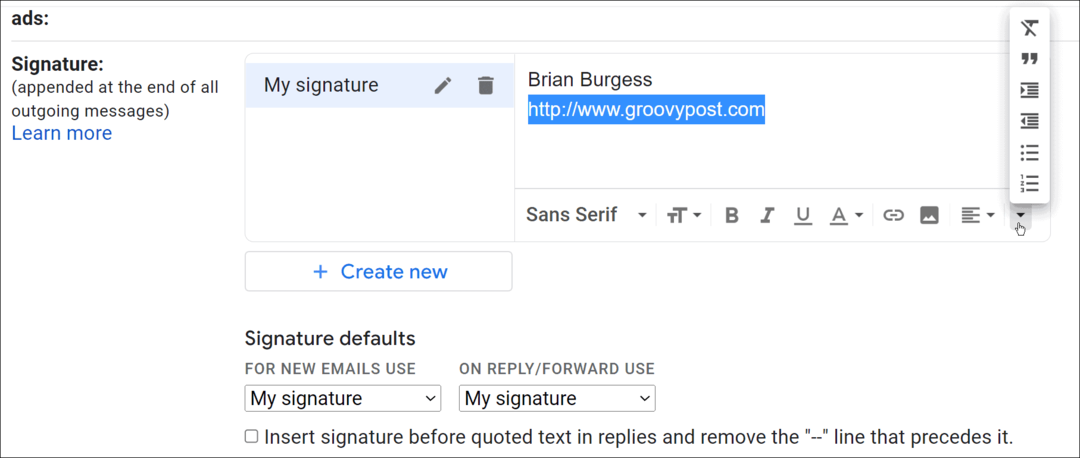
- После того, как вы изменили свою подпись, прокрутите страницу вниз и нажмите кнопку Сохранить изменения кнопка.
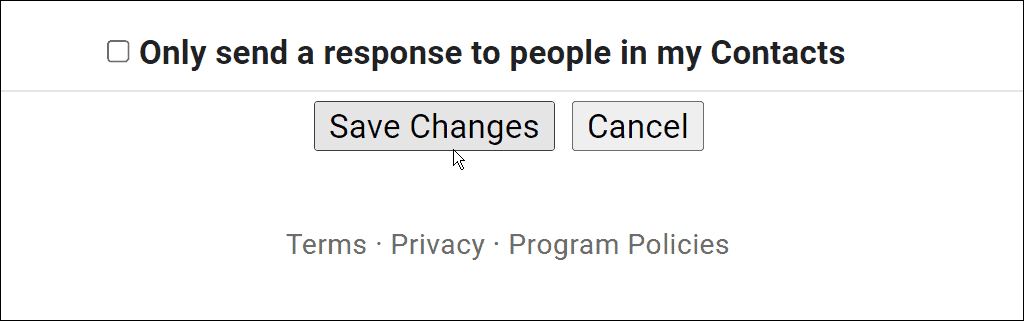
Как изменить подпись Gmail на iPhone или iPad
Чтобы изменить свою подпись Gmail на iPhone или iPad, выполните следующие действия:
- Запустить Приложение Gmail на вашем iPhone или iPad.
- Нажмите значок меню в верхнем левом углу Поиск по почте поле.
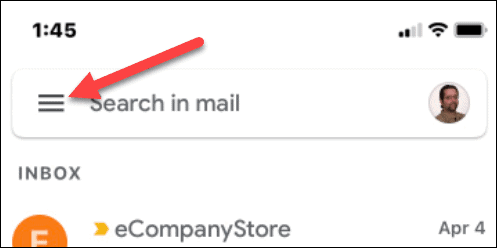
- Прокрутите вниз и коснитесь Настройки.
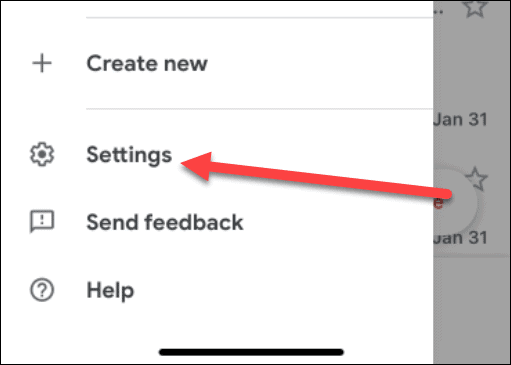
- Коснитесь учетной записи с подписью электронной почты, которую вы хотите изменить на Настройки экран.
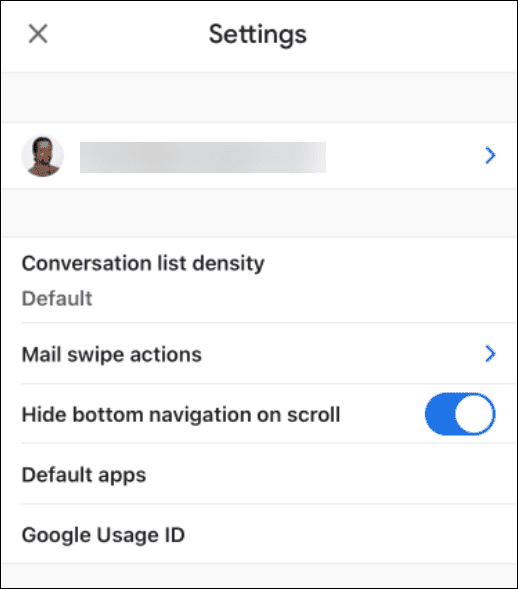
- На Настройки экран, прокрутите вниз и коснитесь Настройки подписи.
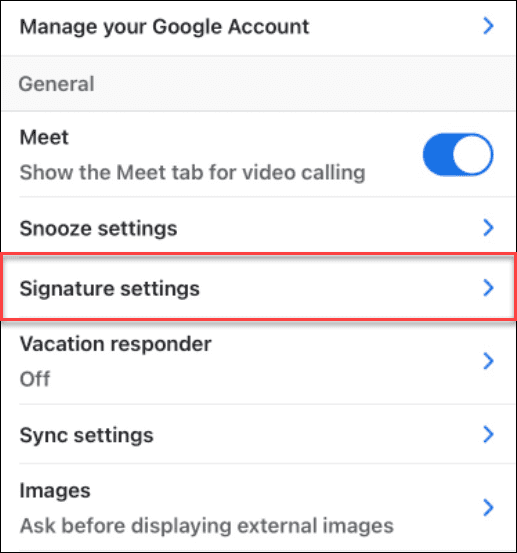
- Выберите свою текущую подпись и очистите ее. После удаления старой подписи введите то, что вы хотите, чтобы ваша новая подпись была на вашем iPhone.
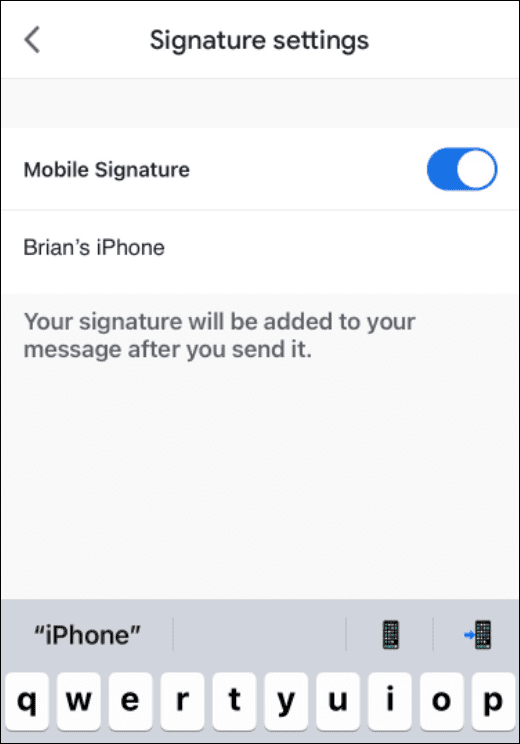
- Если вам вообще не нужна подпись, отключите Мобильная подпись выключатель.
Как изменить подпись Gmail на Android
Вы также можете изменить подпись Gmail, если вы используете телефон Android, через приложение Gmail.
- Запустить Приложение Gmail на вашем Android-устройстве.
- Нажмите значок меню в строке поиска.
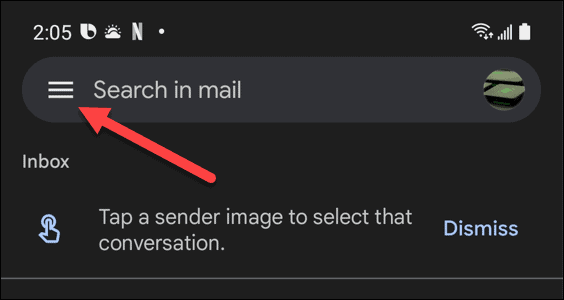
- Когда откроется меню, прокрутите вниз и коснитесь Настройки.
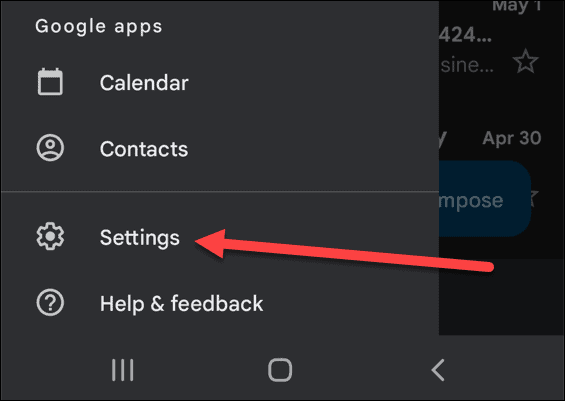
- Выберите учетную запись, содержащую подпись, которую вы хотите изменить в Настройки экран.
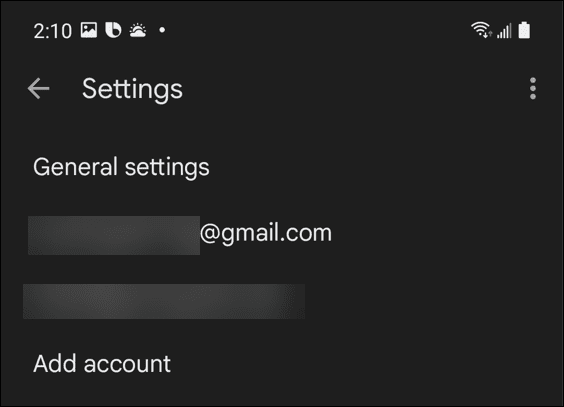
- Прокрутите вниз и коснитесь Мобильная подпись вариант из меню.
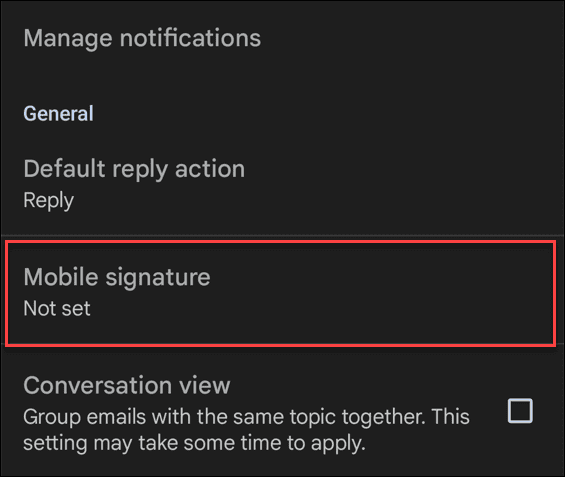
- А Коробка для подписи появится. Введите новую подпись и коснитесь ХОРОШО кнопка.
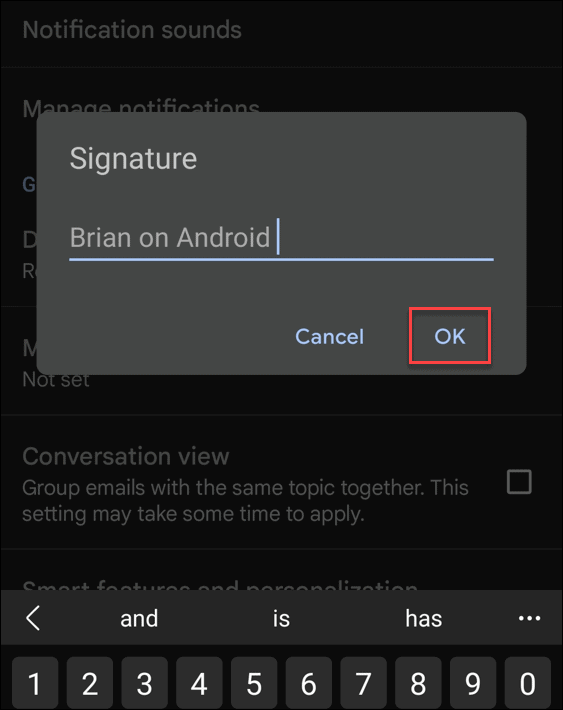
Настройка подписей Gmail
Описанные выше шаги помогут вам быстро изменить свою подпись в Gmail.
Если у вас несколько устройств, важно помнить, что вам нужно будет изменить свою подпись Gmail для каждого используемого устройства. Ваша подпись не будет синхронизироваться, поэтому изменение ее через веб-сайт не приведет к тому, что подпись будет синхронизирована с вашими мобильными устройствами. Варианты подписи в мобильном приложении Gmail также более ограничены.
После того, как вы настроили свою подпись Gmail, вы можете попробовать изменить другие настройки. Например, вы можете изменить свое отображаемое имя или даже использовать несколько подписей в Gmail тоже.
Как найти ключ продукта Windows 11
Если вам нужно перенести ключ продукта Windows 11 или просто выполнить чистую установку ОС,...
Как очистить кэш Google Chrome, файлы cookie и историю просмотров
Chrome отлично сохраняет вашу историю посещенных страниц, кеш и файлы cookie, чтобы оптимизировать работу вашего браузера в Интернете. Ее, как...
Сопоставление цен в магазине: как получить онлайн-цены при совершении покупок в магазине
Покупка в магазине не означает, что вы должны платить более высокие цены. Благодаря гарантиям соответствия цен вы можете получать онлайн-скидки при совершении покупок в...
Как подарить подписку Disney Plus с помощью цифровой подарочной карты
Если вам нравится Disney Plus и вы хотите поделиться им с другими, вот как купить подарочную подписку Disney+ для...